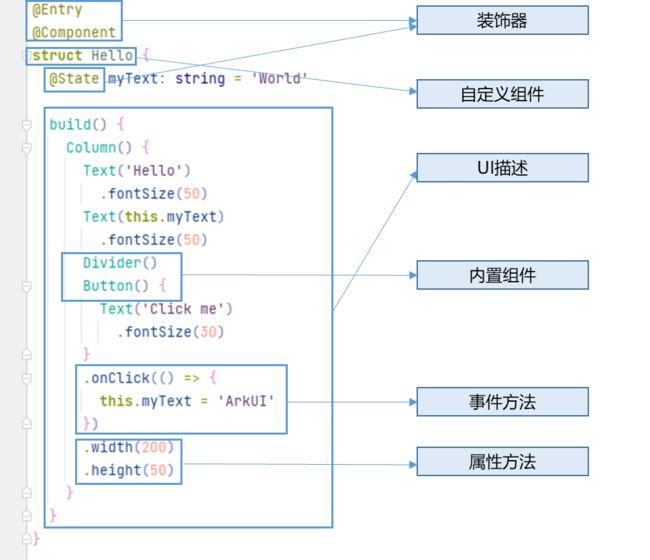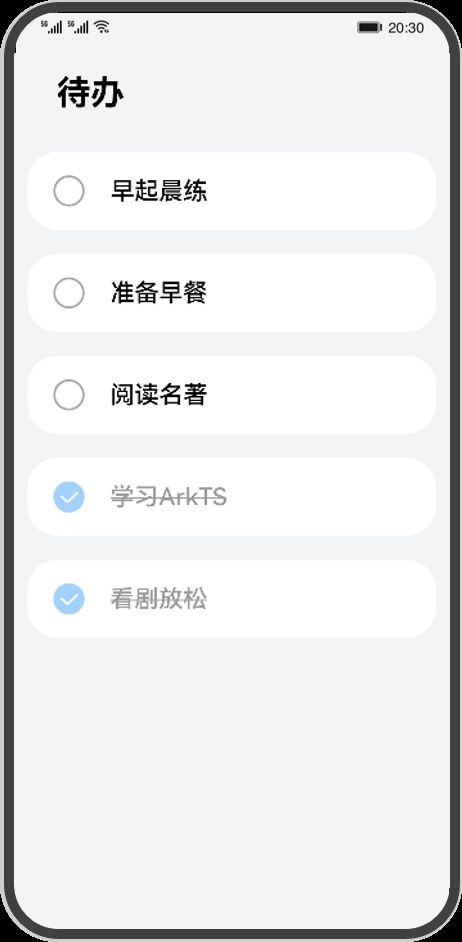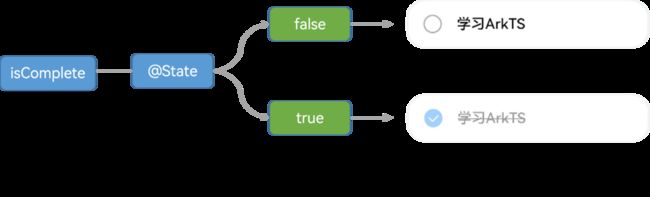「鸿蒙」ArtTS基础入门学习笔记
ArtTS基础知识
ArtTS
ArkTS是HarmonyOS优选的主力应用开发语言。它在TypeScript(简称TS)的基础上,扩展了声明式UI、状态管理等相应的能力,让开发者可以以更简洁、更自然的方式开发高性能应用。TS是JavaScript(简称JS)的超集,ArkTS则是TS的超集。ArkTS会结合应用开发和运行的需求持续演进,包括但不限于引入分布式开发范式、并行和并发能力增强、类型系统增强等方面的语言特性。
基于JS的前端框架以及TS的引入,进一步提升了应用开发效率,但依然存在一些不足。
从开发者维度来看:
写一个应用需要了解三种语言(JS/TS、HTML和CSS)。这对Web开发者相对友好,但对非Web开发者来说,负担较重。
从运行时维度来看:
- 在语言运行时方面,尽管TS有了类型的加持,但也只是用于编译时检查,然后通过TS Compiler转成JS,运行时引擎还是无法利用到基于类型系统的优化。
- 在渲染方面,主流Web引擎由于本身复杂度以及历史原因,性能、资源占用方面与常见OS原生框架都有一定的差距,尤其在移动平台上。React Native通过渲染架构的改进一定程度上提升了性能体验,但在平台渲染效果和能力的一致性,以及JS语言性能等方面还是存在一定的不足。
Google在2018年底推出的Flutter则走了另外一条路,结合新的语言Dart,引入新的声明式开发范式,基于Skia的自绘制引擎构建可跨平台的独立的渲染能力。这是一种较为创新的方案,不过也有几点不足:
- Dart语言生态。尽管Dart语言2011年就已推出,传闻其目标是取代JS,但整个生态还是非常弱小,Dart语言发布7年后随着Flutter的推出才有所改善。整体而言,Dart和主流语言生态相比还是有非常大的差距。
- 开发范式。Flutter暴露了很多细粒度的Widget接口,整体开发的简洁度,开发门槛,尤其是和Apple推出的SwiftUI相比,存在一定的差距。
有意思的是,Google在2021年又推出了新的开发框架Jetpack Compose,结合了Kotlin的语言生态,设计了新的声明式UI开发范式。
2019年,我们在思考如何构建新的应用开发框架的时候,从以下几个维度进行了重点考虑:
- 语言生态
- 开发效率
- 性能体验
- 跨设备/跨平台能力
由于JS/TS有比较完善的开发者生态,语言也比较中立友好,有相应的标准组织可以逐步演进,JS/TS语言成了比较自然的选择。以JS/TS为基础,在开发框架的维度,我们做了如下的架构演进设计:
- 通过基于JS扩展的类Web开发范式,来支持主流的前端开发方式。同步的,在运行时方面,通过渲染引擎的增强(平台无关的自绘制机制、声明式UI后端设计、动态布局/多态UI组件等),语言编译器和运行时的优化增强(代码预编译、高效FFI-Foreign Function Interface、引擎极小化等),进一步提升相关的性能体验,并可部署到不同设备上(包括百KB级内存的轻量设备)。另外,通过平台适配层的设计,构建了跨OS平台的基础设施。
- 通过基于TS扩展的声明式UI开发范式,提供了更简洁更自然的开发体验。在运行时方面,在上述的基础上,结合语言运行时的类型优化,以及渲染运行时的扁平化流水线技术等,进一步提升性能体验。
![]()
声明式开发范式
- 装饰器
用来装饰类、结构体、方法以及变量,赋予其特殊的含义,如上述示例中 @Entry 、 @Component 、 @State 都是装饰器。具体而言, @Component 表示这是个自定义组件; @Entry 则表示这是个入口组件; @State 表示组件中的状态变量,此状态变化会引起 UI 变更。 - 自定义组件
可复用的 UI 单元,可组合其它组件,如上述被 @Component 装饰的 struct Hello。 - UI 描述
声明式的方式来描述 UI 的结构,如上述 build() 方法内部的代码块。 - 内置组件
框架中默认内置的基础和布局组件,可直接被开发者调用,比如示例中的 Column、Text、Divider、Button。 - 事件方法
用于添加组件对事件的响应逻辑,统一通过事件方法进行设置,如跟随在Button后面的onClick()。 - 属性方法
用于组件属性的配置,统一通过属性方法进行设置,如fontSize()、width()、height()、color() 等,可通过链式调用的方式设置多项属性。
从UI框架的需求角度,ArkTS在TS的类型系统的基础上,做了进一步的扩展:定义了各种装饰器、自定义组件和UI描述机制,再配合UI开发框架中的UI内置组件、事件方法、属性方法等共同构成了应用开发的主体。在应用开发中,除了UI的结构化描述之外,还有一个重要的方面:状态管理。如上述示例中,用 @State 装饰过的变量 myText ,包含了一个基础的状态管理机制,即 myText 的值的变化会自动触发相应的 UI 变更 (Text组件)。ArkUI 中进一步提供了多维度的状态管理机制。和 UI 相关联的数据,不仅可以在组件内使用,还可以在不同组件层级间传递,比如父子组件之间,爷孙组件之间,也可以是全局范围内的传递,还可以是跨设备传递。另外,从数据的传递形式来看,可分为只读的单向传递和可变更的双向传递。开发者可以灵活的利用这些能力来实现数据和 UI 的联动。
具体可参考:https://developer.harmonyos.com/cn/docs/documentation/doc-gui...
ArkTS开发实践
声明式UI基本概念
应用界面是由一个个页面组成,ArkTS是由ArkUI框架提供,用于以声明式开发范式开发界面的语言。
声明式UI构建页面的过程,其实是组合组件的过程,声明式UI的思想,主要体现在两个方面:
- 描述UI的呈现结果,而不关心过程
- 状态驱动视图更新
类似苹果的SwiftUI中通过组合视图View,安卓Jetpack Compose中通过组合@Composable函数,ArkUI作为HarmonyOS应用开发的UI开发框架,其使用ArkTS语言构建自定义组件,通过组合自定义组件完成页面的构建。
自定义组件的组成
ArkTS通过struct声明组件名,并通过@Component和@Entry装饰器,来构成一个自定义组件。
使用@Entry和@Component装饰的自定义组件作为页面的入口,会在页面加载时首先进行渲染。
@Entry
@Component
struct ToDoList {...}使用@Component装饰的自定义组件,如ToDoItem这个自定义组件则对应如下内容,作为页面的组成部分。
@Component
struct ToDoItem {...}在自定义组件内需要使用build方法来进行UI描述。
@Entry
@Component
struct ToDoList
...
build() {
...
}
}build方法内可以容纳内置组件和其他自定义组件,如Column和Text都是内置组件,由ArkUI框架提供,ToDoItem为自定义组件,需要开发者使用ArkTS自行声明。
@Entry
@Component
struct ToDoList {
...
build() {
Column(...) {
Text(...)
...
ForEach(...{
TodoItem(...)
},...)
}
...
}
}配置属性与布局
自定义组件的组成使用基础组件和容器组件等内置组件进行组合。但有时内置组件的样式并不能满足我们的需求,ArkTS提供了属性方法用于描述界面的样式。属性方法支持以下使用方式:
常量传递
例如使用fontSize(50)来配置字体大小。Text('Hello World') .fontSize(50)变量传递
在组件内定义了相应的变量后,例如组件内部成员变量size,就可以使用this.size方式使用该变量。Text('Hello World') .fontSize(this.size)链式调用
在配置多个属性时,ArkTS提供了链式调用的方式,通过'.'方式连续配置。Text('Hello World') .fontSize(this.size) .width(100) .height(100)表达式传递
属性中还可以传入普通表达式以及三目运算表达式。Text('Hello World') .fontSize(this.size) .width(this.count + 100) .height(this.count % 2 === 0 ? 100 : 200)内置枚举类型
除此之外,ArkTS中还提供了内置枚举类型,如Color,FontWeight等,例如设置fontColor改变字体颜色为红色,并私有fontWeight为加粗。Text('Hello World') .fontSize(this.size) .width(this.count + 100) .height(this.count % 2 === 0 ? 100 : 200) .fontColor(Color.Red) .fontWeight(FontWeight.Bold)
对于有多种组件需要进行组合时,容器组件则是描述了这些组件应该如何排列的结果。
ArkUI中的布局容器有很多种,在不同的适用场合选择不同的布局容器实现,ArkTS使用容器组件采用花括号语法,内部放置UI描述。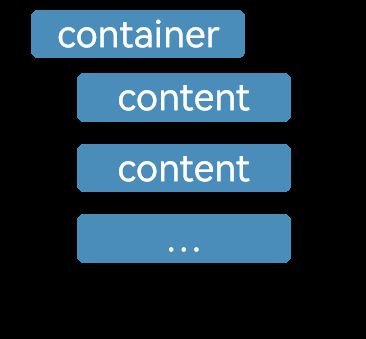
这里我们将介绍最基础的两个布局——列布局和行布局。
Row() {
Image($r('app.media.ic_default'))
...
Text(this.content)
...
}
...类似下图所示的布局,整体都是从上往下纵向排列,适用的布局方式是Column列布局。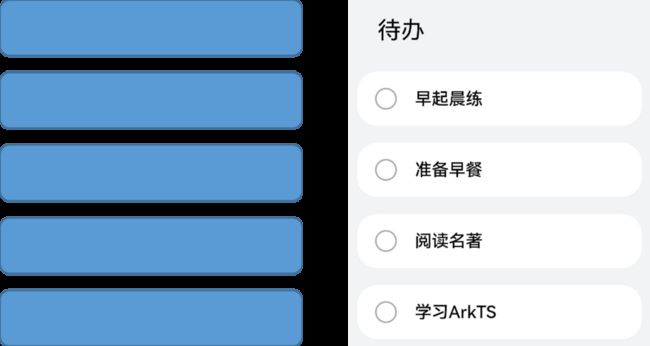
Column() {
Text($r('app.string.page_title'))
...
ForEach(this.totalTasks,(item) => {
TodoItem({content:item})
},...)
}改变组件状态
实际开发中由于交互,页面的内容可能需要产生变化,以每一个ToDoItem为例,其在完成时的状态与未完成时的展示效果是不一样的。
声明式UI的特点就是UI是随数据更改而自动刷新的,我们这里定义了一个类型为boolean的变量isComplete,其被 @State装饰后,框架内建立了数据和视图之间的绑定,其值的改变影响UI的显示。
@State isComplete : boolean = false;用圆圈和对勾这样两个图片,分别来表示该项是否完成,这部分涉及到内容的切换,需要使用条件渲染if / else语法来进行组件的显示与消失,当判断条件为真时,组件为已完成的状态,反之则为未完成。
if (this.isComplete) {
Image($r('app.media.ic_ok'))
.objectFit(ImageFit.Contain)
.width($r('app.float.checkbox_width'))
.height($r('app.float.checkbox_width'))
.margin($r('app.float.checkbox_margin'))
} else {
Image($r('app.media.ic_default'))
.objectFit(ImageFit.Contain)
.width($r('app.float.checkbox_width'))
.height($r('app.float.checkbox_width'))
.margin($r('app.float.checkbox_margin'))
}由于两个Image的实现具有大量重复代码,ArkTS提供了 @Builder装饰器,来修饰一个函数,快速生成布局内容,从而可以避免重复的UI描述内容。这里使用@Bulider声明了一个labelIcon的函数,参数为url,对应要传给Image的图片路径。
@Builder labelIcon(url) {
Image(url)
.objectFit(ImageFit.Contain)
.width($r('app.float.checkbox_width'))
.height($r('app.float.checkbox_width'))
.margin($r('app.float.checkbox_margin'))
}使用时只需要使用this关键字访问@Builder装饰的函数名,即可快速创建布局。
if (this.isComplete) {
this.labelIcon($r('app.media.ic_ok'))
} else {
this.labelIcon($r('app.media.ic_default'))
}为了让待办项带给用户的体验更符合已完成的效果,给内容的字体也增加了相应的样式变化,这里使用了三目运算符来根据状态变化修改其透明度和文字样式,如opacity是控制透明度,decoration是文字是否有划线。通过isComplete的值来控制其变化。
Text(this.content)
...
.opacity(this.isComplete ? CommonConstants.OPACITY_COMPLETED : CommonConstants.OPACITY_DEFAULT)
.decoration({ type: this.isComplete ? TextDecorationType.LineThrough : TextDecorationType.None })最后,为了实现与用户交互的效果,在组件上添加了onClick点击事件,当用户点击该待办项时,数据isComplete的更改就能够触发UI的更新。
@Component
struct ToDoItem {
@State isComplete : boolean = false;
@Builder labelIcon(icon) {...}
...
build() {
Row() {
if (this.isComplete) {
this.labelIcon($r('app.media.ic_ok'))
} else {
this.labelIcon($r('app.media.ic_default'))
}
...
}
...
.onClick(() => {
this.isComplete= !this.isComplete;
})
}
}循环渲染列表数据
刚刚只是完成了一个ToDoItem组件的开发,当我们有多条待办数据需要显示在页面时,就需要使用到ForEach循环渲染语法。
例如这里我们有五条待办数据需要展示在页面上。
total_Tasks:Array = [
'早起晨练',
'准备早餐',
'阅读名著',
'学习ArkTS',
'看剧放松'
] ForEach基本使用中,只需要了解要渲染的数据以及要生成的UI内容两个部分,例如这里要渲染的数组为以上的五条待办事项,要渲染的内容是ToDoItem这个自定义组件,也可以是其他内置组件。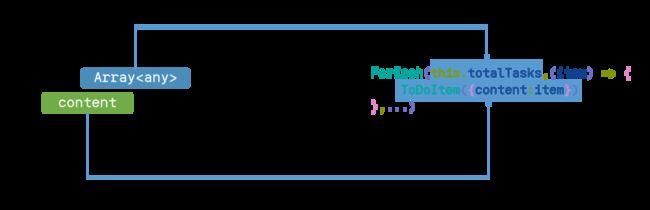
ToDoItem这个自定义组件中,每一个ToDoItem要显示的文本参数content需要外部传入,参数传递使用花括号的形式,用content接受数组内的内容项item。
最终完成的代码及其效果如下。
@Entry
@Component
struct ToDoList {
...
build() {
Row() {
Column() {
Text(...)
...
ForEach(this.totalTasks,(item) => {
TodoItem({content:item})
},...)
}
.width('100%')
}
.height('100%')
}
}